Меркурий 130Ф : вопросы и ответы , страница 4
Задать вопросТелефон поддержки: +7 (800) 333-68-44
-
Сколько нужно интернета для кассы в месяц
Создан , последнее изменение 22.07.2022Какую сим-карту покупать, с каким тарифом?
Ответ службы поддержки:ПодробнееВсе зависит от типа кассы и количества чеков.
Меркурию и кнопочным аналогам достаточно самого минимального тарифа, одна передача весит несколько килобайт. Кассам планшетного типа нужно несколько гигабайт, потому что там идёт обмен данными не только с ОФД, но и с сервисами самой кассы, выгружает данные в облако, и загружает обновления (у Эвотора допустим около гигабайта может весить одно только обновление.
- Планшетной кассе - около 5 гигабайт в месяц
- Кнопочной кассе - меньше 1 гигабайта в месяц
Можно вставлять раз в месяц SIM-карту и из своего телефона – передавать данные и забирать SIM-карту обратно в свой телефон.
После этого кассовый аппарат будет 30 дней работать без проблем, но затем опять понадобиться передать данные – также можно вставить симку из своего телефона и передать их.
-
Пробивает чек при нажатии клавиши ПИ - как исправить
Создан , последнее изменение 11.07.2022После нажатии клавиши ПИ пробивает чек и не дает ввести безналичную оплату.
Ответ службы поддержки:ПодробнееРедкая ошибка, возникающая, если в программировании опций произошел сбой.
Как исправить
Необходимо обнулить опции, а затем, при необходимости, восстановить их.
Обнуление опций
- выключите кассовый аппарат тумблером;
- при нажатой клавише [ВЗ] включите кассовый аппарат - на экране появиться: ТЕХ. СБРОСЫ;
- только теперь клавишу [ВЗ] можно отпустить;
- нажмите: [ИТ] - [995578];
- нажмите несколько раз клавишу [+], пока на индикаторе не появиться: >СБРОС ОПЦИЙ;
- нажмите [ИТ] - [3];
- дождитесь, пока на индикаторе загорится: СБРОС ОПЦИЙ УСПЕШНО!;
- выключите и включите кассовый аппарат тумблером сбоку.
Если при входе в кассовый режим возникла ошибка Ошибка 160 НЕВЕРНОЕ ЗНАЧЕНИЕ. СНО ПО УМОЛЧ., то необходимо восстановить систему налогообложения по умолчанию в опциях:


Восстановление СНО (системы налогообложения) по умолчанию
- нажмите несколько раз клавишу [РЕЖ], пока на индикаторе не появиться КАССОВЫЙ РЕЖИМ;
- нажмите клавишу [00];
- нажмите несколько раз клавишу [+], пока на индикаторе не появиться СТАТУС ФН;
- нажмите [ИТ];
- распечатается чек;
- обратите внимание на строку СНО: ...;
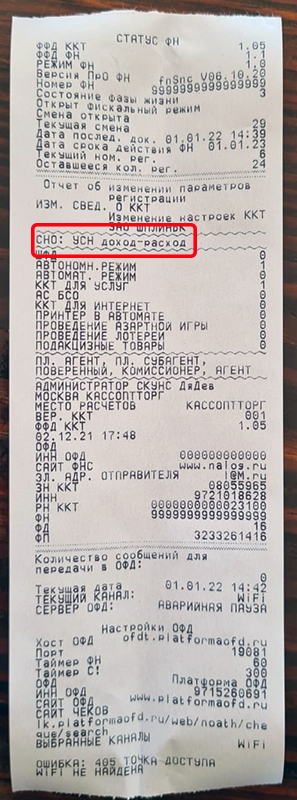
- запомните вашу систему налогообложения в ФН;
- нажмите несколько раз клавишу [РЕЖ], пока на индикаторе не появиться ПРОГРАММИРОВАНИЕ;
- нажмите [ИТ] - [22] - [ИТ];
- нажмите несколько раз клавишу [+], пока на индикаторе не появиться ПРОГ. ОПЦИИ;
- нажмите [ИТ] - [КОД] - [15] - [ИТ] - [ИТ];
- нажмите цифру, соответствующую вашему налогу из чека выше, где:
- [1] - ОСН с НДС (общая система налогообложения);
- [2] - УСН 6% (доходы);
- [3] - УСН 15% (доходы минус расходы);
- [4] - ЕНВД;
- [5] - ЕСХН;
- [6] - Патент;
- нажмите [ИТ] - [РЕЖ] - [3] - [РЕЖ].
Зайдите в кассовый режим и попробуйте пробить чек как обычно. -
Как исправить ошибку 160 "неверное значение СНО по умолчанию"
Создан , последнее изменение 11.07.2022При входе в кассовый режим возникает эта ошибка
Ответ службы поддержки:ПодробнееОшибка означает, что в кассовом аппарате неправильно установлена система налогообложения.
То есть система налогообложения кассы не соответствует системе налогообложения в фискальном накопителе.
Как исправить ошибку
Необходимо узнать какая запрограммирована СНО в ФН и какая в самой кассе - после установить там и там одну и ту же СНО.
Узнаем систему налогообложения с которой зарегистрирована касса (СНО в ФН)
- нажмите несколько раз клавишу [РЕЖ], пока на индикаторе не появиться КАССОВЫЙ РЕЖИМ;
- нажмите клавишу [00];
- нажмите несколько раз клавишу [+], пока на индикаторе не появиться СТАТУС ФН;
- нажмите [ИТ];
- распечатается чек;
- обратите внимание на строку СНО: ...;
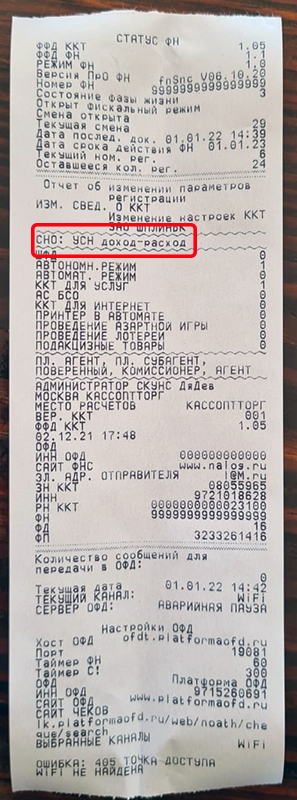
- запомните вашу систему налогообложения в ФН;
Чтобы изменить систему налогообложения в кассе:
- выключите и включите кассовый аппарат
- нажмите [ИТ] [ИТ]
- нажмите несколько раз клавишу [+], пока на индикаторе не загорится ПРОГРАММИРОВАНИЕ
- нажмите [ИТ] и введите пароль [2] [2], нажмите снова [ИТ]
- нажмите несколько раз клавишу [+], пока на индикаторе не загорится ПРОГ. ОПЦИИ
- нажмите [ИТ] [КОД] и введите [1] [5], затем нажмите [ИТ] [ИТ]
- нажмите на цифру, соответствующую за Вашу систему налогообложения, где:
- [1] - ОСН с НДС (общая система налогообложения)
- [2] - УСН 6% (доходы)
- [3] - УСН 15% (доходы минус расходы)
- [4] - ЕНВД
- [5] - ЕСХН
- [6] - Патент
- Нажмите [ИТ] [РЕЖ] [3]
Чтобы изменить систему налогообложения в Фискальном Накопителе
- выключите и включите кассовый аппарат
- нажмите [ИТ] [ИТ]
- нажмите несколько раз клавишу [+], пока на индикаторе не загорится ПРОГ. ФН и ОФД
- нажмите [ИТ] [2] [2] [ИТ]
- нажмите [ИТ] [ИТ]
- нажмите несколько раз клавишу [+], пока на индикаторе не загорится Системы налогообложения
- нажмите [ИТ], на индикаторе ОСН
- если ее нужно изменить, то нажмите [ИТ] [+] [ИТ] (если изменять не нужно нажмите [ПИ])
- на индикаторе УСН Доход
- если ее нужно изменить, то нажмите [ИТ] [+] [ИТ] (если изменять не нужно нажмите [ПИ])
- на индикаторе УСН Доход-Расход
- если ее нужно изменить, то нажмите [ИТ] [+] [ИТ] (если изменять не нужно нажмите [ПИ])
- на индикаторе ЕНВД
- если ее нужно изменить, то нажмите [ИТ] [+] [ИТ] (если изменять не нужно нажмите [ПИ])
- на индикаторе ЕСХН
- если ее нужно изменить, то нажмите [ИТ] [+] [ИТ] (если изменять не нужно нажмите [ПИ])
- на индикаторе Патент
- если ее нужно изменить, то нажмите [ИТ] [+] [ИТ] (если изменять не нужно нажмите [РЕЖ] [РЕЖ] [3] [РЕЖ]
- нажмите несколько раз клавишу [+], пока на индикаторе не загорится РЕГИСТРАЦИЯ ККТ
- нажмите [ИТ]
- нажмите несколько раз клавишу [+], пока на индикаторе не загорится без замены ФН
- нажмите [ИТ]
- нажмите несколько раз клавишу [+], пока на индикаторе не загорится смена реквизитов
- нажмите [ИТ], распечатается чек - проверьте параметры:
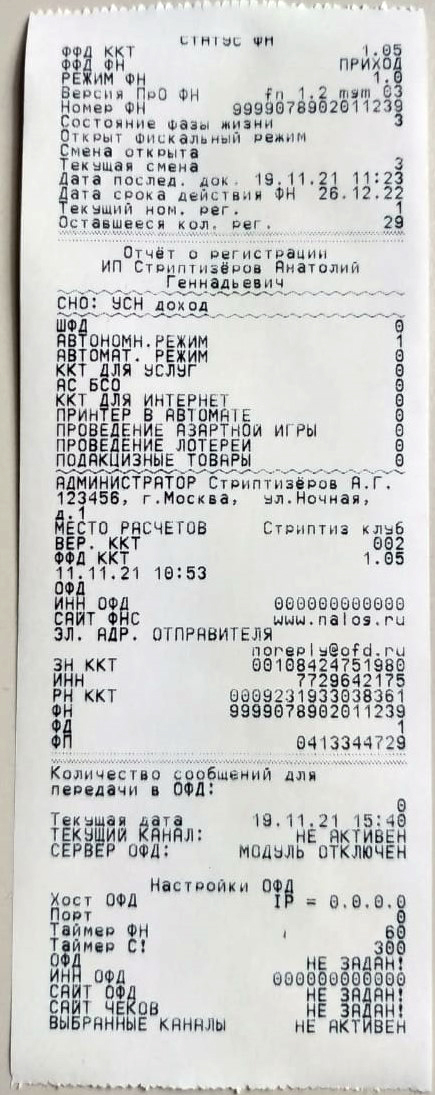
- Если все в порядке, нажмите [ИТ] распечатается чек об изменении параметров регистрации.
Видеоинструкция исправления ошибки 160 "неверное значение СНО по умолчанию" на кассе Меркурий:
-
Как исправить ошибку 050 "Нет заводского номера"
Создан , последнее изменение 05.07.2022Выскочила ошибка на кассе, подскажите как исправить?
Ответ службы поддержки:ПодробнееПричины появления ошибки
Ошибка возникает в нескольких случаях:
- Провели принудительное обнуление кассы. Решение: запрограммировать заводской номер кассы.
- Произошел сбой в кассе и необходимо восстановить все данные, в том числе заводской номер кассы.
Восстановление заводского номера в кассе
- Выключите и включите кассовый аппарат;
- нажмите: [ИТ] - [ИТ];
- нажмите несколько раз клавишу [РЕЖ], пока на индикаторе не появиться: ПРОГРАМИРОВАНИЕ;
- нажмите: [ИТ] - [2] - [2] - [ИТ];
- нажмите несколько раз кнопку [-], пока на индикаторе не появиться надпись ЗАВ.НОМЕР
- нажмите [ПИ] введите заводской номер кассы - он есть на шильдике кассового аппарата на днище ККМ


- нажмите [ИТ] - [3] - [РЕЖ] - [РЕЖ].
Видеоинструкция исправления ошибки 050 "Нет заводского номера"на кассе Меркурий:
-
Замена ФН
Создан , последнее изменение 04.07.2022Пошаговая инструкция по замене ФН подходит для касс Меркурий 115Ф, Меркурий 130Ф, Меркурий 180Ф, Меркурий 185Ф.
Ответ службы поддержки:ПодробнееФН подлежит замене, если:- закончился срок эксплуатации ФН (истек срок крипто системы);
- исчерпан ресурс памяти ФН;
- неисправен ФН, что не позволяет продолжать его эксплуатацию.
Что необходимо подготовить для замены ФН
- Новый не активированный фискальный накопитель на 15 или 36 месяцев использования.
- Кассовый аппарат Меркурий.
- Электронно-цифровая подпись для доступа в личный кабинет на сайте налоговой, либо самостоятельно сходить в любую налоговую инспекцию, заполнить заявление и получить регистрационный номер.
Шаг 1. Проверка версии прошивки
Перед заменой ФН нужно обновить кассу до последней версии прошивки, для этого:
- включите кассовый аппарат, на экране появиться надпись Меркурий... и заряд батареи;
- нажмите клавишу: [ИТ] и еще раз [ИТ], чтобы перейти в главное меню кассы (на индикаторе появится надпись Кассовый режим);
- нажмите клавишу [•] (точка);
- выйдет чек:
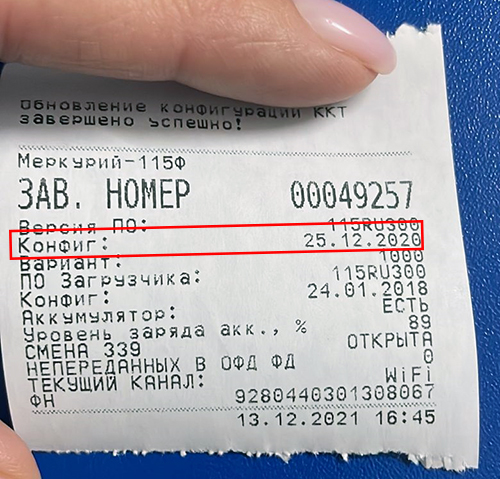
- обратите внимание на строку Конфиг: 25.12.2020, если у Вас более ранняя дата - то нужно обязательно обновить прошивку кассы.
Шаг 2. Проверка блокировки ФН (обязательно!)
- Выключите и включите кассу, на экране появится стартовая надпись Меркурий 185Ф и индикация заряда батареи;
- нажмите клавишу: [ИТ] и еще раз [ИТ], чтобы перейти в главное меню кассы (на индикаторе появится надпись Кассовый режим);
- нажмите клавишу [00] (это одна кнопка с двумя нулями);
- клавишами [+] и [-] найдите СТАТУС ФН;
- нажмите клавишу [ИТ];
- распечатается чек с информацией о сроке действия фискального накопителя и количеством не отправленных сообщений в ОФД:
- обратите внимание на строку: Дата срока действия ФН.
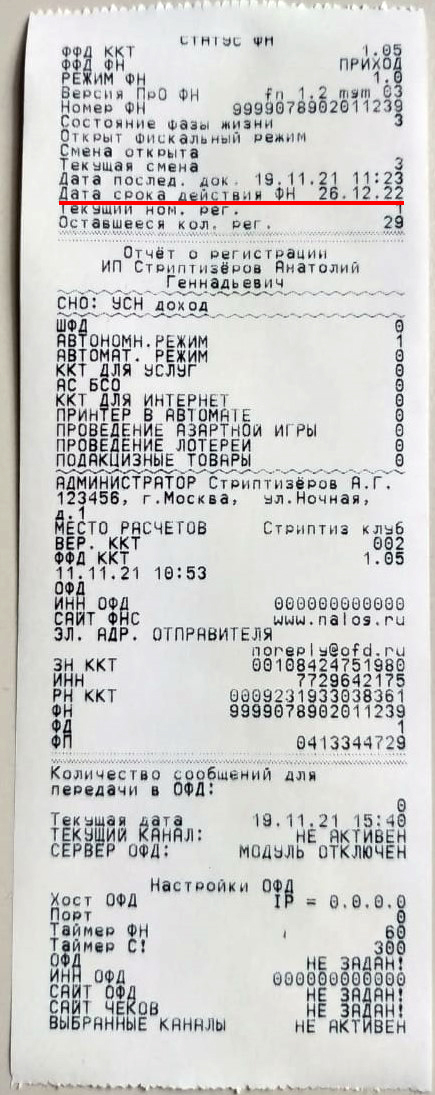
Как проверить не снята ли касса с учета принудительно:- с помощью ЭЦП зайти в личный кабинет на сайте налоговой инспекции и удостовериться что касса не снята с учета налоговыми органами в одностороннем (принудительном порядке);
- позвонить в свою налоговую инспекцию и спросить в отделе оперативного контроля;
- позвонить к нам в любой офис по телефонам в контактах и попросить проверить.
- снять кассу с учета;
- зарегистрировать кассу заново.
Если касса не снята с учета в одностороннем порядке, то регистрационный номер остаётся прежним - все делается в один этап.Шаг 3. Подключение к интернету (при необходимости)
Чтобы касса отправила все чеки в ОФД, в том числе и отчет о закрытии фискального накопителя ее необходимо подключить к интернету. Если Вы уверены, что подключение к сети интернет уже настроено этот шаг можно пропустить.
Настройка сети интернет через Wi-Fi:- нажмите несколько раз клавишу [РЕЖ], пока на экране не появится надпись ПРОГРАММИРОВАНИЕ;
- нажмите клавишу [ИТ];
- введите пароль [2] [2];
- подтвердите нажатием кнопки [ИТ];
- клавишами [+] и [-] найдите надпись НАСТРОЙКИ WiFi;
- нажмите несколько раз клавишу [ИТ], пока на экране не появится надпись ПОИСК ИЛИ ВВОД? ПОИСК SSID СЕТИ;
- подтвердите нажав клавишу [ИТ];
- после этого произойдет поиск доступных сетей и на экране появится название первой сети из списка найденных кассовым аппаратом, если первой определилась не ваша сеть, то клавишей [+] найдите необходимую сеть;
- нажмите клавишу [ИТ];
- нажмите клавишу [+] на экране отобразится WiFi ПАРОЛЬ;
- распечатайте таблицу кодировки:
- нажмите [00] (это одна кнопка с двумя нулями);
- клавишами [+] и [-] найдите надпись ТАБЛ. КОДИРОВКИ;
- нажмите клавишу [ИТ] - на чеке распечатается таблица кодировки для ввода текста и символов (чек с кодами символов можно оторвать и сохранить, чтобы в дальнейшем не распечатывать повторно);
- нажмите клавишу [ИТ];
- с помощью таблицы кодировки введите пароль от сети WiFi (например для того чтобы ввести "12345" нужно набрать следующую комбинацию: 049 050 051 052 053)
- после ввода пароля нажмите [ИТ];
- нажмите клавишу [РЕЖ] и еще раз клавишу [РЕЖ];
- нажмите клавишу [3] касса должна перезагрузиться.
- установите активированную SIM-карту в слот;
- нажмите несколько раз клавишу [РЕЖ], чтобы перейти в главное меню кассы (на индикаторе появится надпись Кассовый режим);
- нажмите клавишу [00] (это одна кнопка с двумя нулями);
- клавишами [+] и [-] найдите надпись Баланс SIM-карты;
- нажмите клавишу [ИТ];
- распечатается баланс SIM-карты - в момент формирования данного отчета все необходимые настройки автоматически устанавливаются в кассовый аппарат;
- после кассу необходимо выключить и включить.
Шаг 4. Установка даты при просрочке ФН
Если срок действия старого накопителя еще не окончен - пропустите этот шаг.
Если срок действия фискального накопителя уже прострочен, то нужно установить дату и время в интервале между последним документом и датой окончания действия фискального накопителя, для этого:
- выключите и снова включите кассу - на экране появится стартовая надпись;
- нажмите клавишу [ИТ] - на индикаторе появится дата и время;
- нажмите клавишу [X];
- введите нужное время в формате чч:мм:сс;
- нажмите клавишу [ИТ] - на индикаторе появится надпись КАССОВЫЙ РЕЖИМ;
- нажмите несколько раз клавишу [РЕЖ], пока на экране не появится надпись ПРОГРАММИРОВАНИЕ;
- нажмите клавишу [ИТ];
- введите пароль [2] [2];
- нажмите клавишу [ИТ] - на индикаторе появится ДАТА;
- нажмите клавишу [ИТ];
- введите верную дату в формате дд:мм:гг;
- нажмите клавишу [ИТ] - на индикаторе появится ДАТА;
- нажмите клавишу [РЕЖ] и на экране появится ПРОГРАММИРОВАНИЕ.
Шаг 5. Закрытие смены
Если смена открыта - ее нужно закрыть:
- выключите и снова включите кассу - на экране появится стартовая надпись;
- нажмите клавишу [ИТ] и еще раз нажмите клавишу [ИТ];
- нажмите клавишу [РЕЖ] и на экране появится ОТЧЕТЫ ФН;
- нажмите клавишу [ИТ] и еще раз нажмите клавишу [ИТ];
- распечатается отчет о закрытии смены.
Шаг 6. Проверка отправленных документов в ОФД
- нажмите несколько раз клавишу [РЕЖ], пока на экране не появится надпись КАССОВЫЙ РЕЖИМ;
- нажмите клавишу [•] (точка);
- выйдет чек, обратите внимание на строчку НЕПЕРЕДАННЫХ В ОФД ФД, там должно быть 0.

Шаг 7. Закрытие архива старого ФН
После того как закрыта смена, отправлены все документы в ОФД. При необходимости установлена нужная дата и время.
- Нажмите клавишу [РЕЖ], пока на экране не будет написано ПРОГ. ФН И ОФД;
- нажмите клавишу [ИТ];
- введите пароль [2] [2];
- подтвердите нажатием кнопки [ИТ];
- клавишами [+] и [-] найдите надпись ЗАКРЫТИЕ ФН;
- нажмите клавишу [ИТ];
- введите пароль [2] [1] [2] [2] [0] [5];
- нажмите клавишу [3];
- распечатается отчёт о закрытии фискального накопителя (чек нужно сохранить).
- далее нажмите несколько раз клавишу [РЕЖ], пока на экране не появится надпись КАССОВЫЙ РЕЖИМ;
- нажмите клавишу [00] (это одна кнопка с двумя нулями);
- клавишами [+] и [-] найдите СТАТУС ОФД;
- нажмите клавишу [ИТ] - на экране отобразится 1, нужно дождаться пока отчёт отправится в ОФД, если статус ОФД не открывается, значит отчёт уже отправился;
- затем выключите кассу;
- достаньте старый ФН и устанавливаем новый (внимательно посмотрите какой стороной устанавливать ФН):

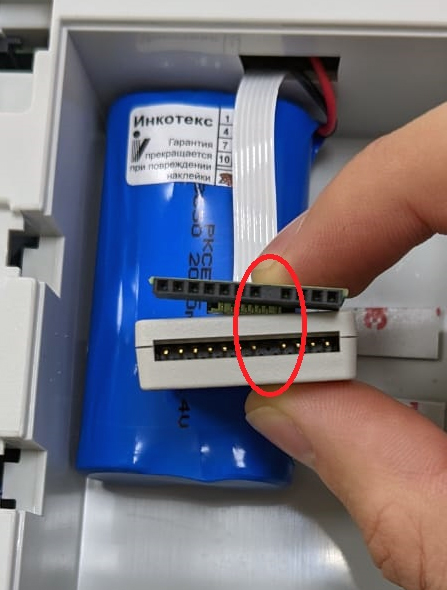
Шаг 8. (ВАЖНО!) Установка актуальной даты и времени
Важно установить правильные дату и время (иначе можно испортить или сократить срок службы ФН):
- выключите и снова включите кассу - на экране появится стартовая надпись;
- нажмите клавишу [ИТ] - на индикаторе появится дата и время;
- нажмите клавишу [X];
- введите нужное время в формате чч:мм:сс;
- нажмите клавишу [ИТ] - на индикаторе появится надпись КАССОВЫЙ РЕЖИМ;
- нажмите несколько раз клавишу [РЕЖ], пока на экране не появится надпись ПРОГРАММИРОВАНИЕ;
- нажмите клавишу [ИТ];
- введите пароль [2] [2];
- нажмите клавишу [ИТ] - на индикаторе появится ДАТА;
- нажмите клавишу [ИТ];
- введите верную дату в формате дд:мм:гг;
- нажмите клавишу [ИТ] - на индикаторе появится ДАТА;
- нажмите клавишу [РЕЖ] и на экране появится ПРОГРАММИРОВАНИЕ.
Шаг 9. Регистрация замены ФН
- нажмите клавишу [РЕЖ], пока на экране не появится надпись ПРОГ. ФН И ОФД
- нажмите клавишу [ИТ];
- введите пароль [2] [2];
- нажмите клавишу [ИТ];
- клавишами [+] и [-] найдите надпись РЕГИСТРАЦИЯ ККТ;
- нажмите клавишу [ИТ];
- нажмите клавишу [+], на индикаторе появится надпись Регистрация замена ФН;
- нажмите клавишу [ИТ];
- распечатается чек для проверки введённых данных (внимательно проверьте данные, ошибки в реквизитах или дате могут привести к сокращению срока службы или полной поломке фискального накопителя):
- нажмите клавишу [ИТ];
- распечатается отчёт о замене фискального накопителя (чек нужно сохранить):
- далее нужно зайти в личный кабинет налоговой, выбрать замену ФН и ввести данные с двух чеков – отчет о закрытии фискального накопителя и отчет о перерегистрации в связи с заменой ФН.
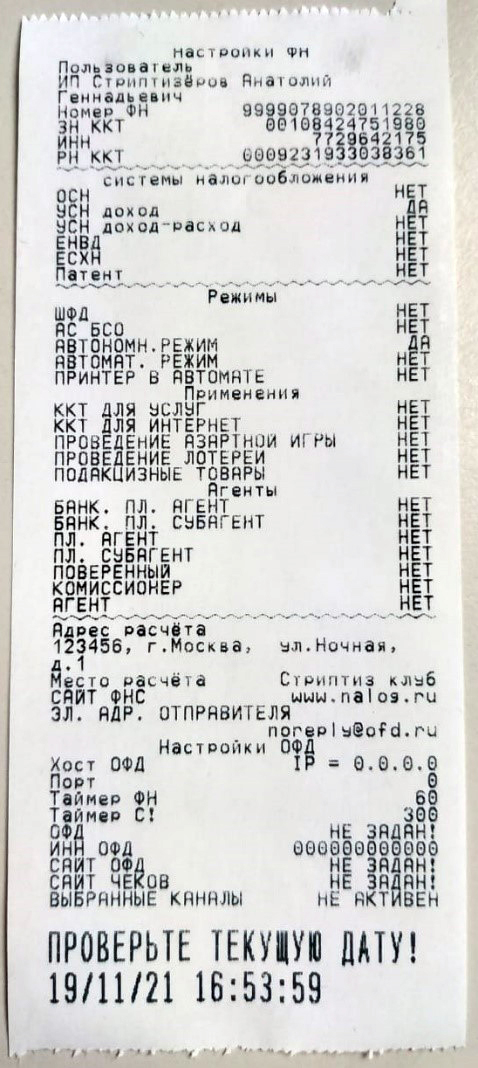
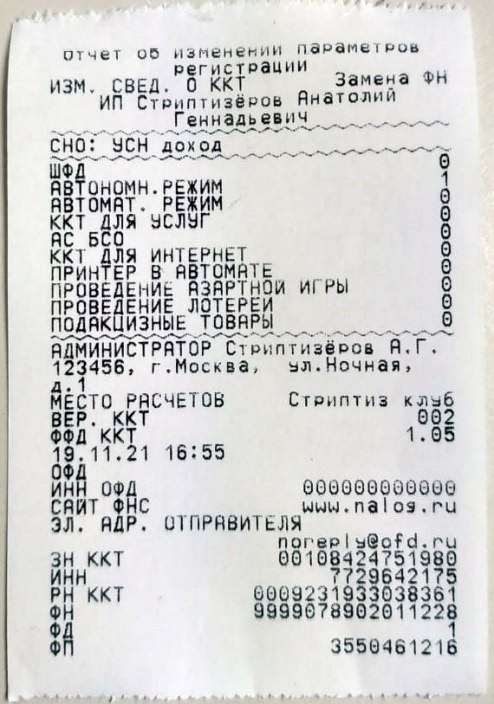
-
Закрытие архива ФН для снятия кассы с учета
Создан , последнее изменение 04.07.2022Пошаговая инструкция по закрытию архива ФН подходит для касс Меркурий 115Ф, Меркурий 130Ф, Меркурий 180Ф, Меркурий 185Ф.
Ответ службы поддержки:ПодробнееПроцедура закрытия архива ФН осуществляется в процессе замены ФН и при снятии кассы с учета в ФНС.
Для закрытия фискального накопителя необходимо, чтобы текущая смена была закрыта. Также, необходимо обеспечить связь с ОФД, чтобы все документы, накопленные в ФН, были отправлены в базу данных ОФД.
Шаг 1. Проверка блокировки ФН (обязательно!)
- Выключите и включите кассу, на экране появится стартовая надпись;
- нажмите клавишу: [ИТ] и еще раз [ИТ], чтобы перейти в главное меню кассы (на индикаторе появится надпись Кассовый режим);
- нажмите клавишу [00] (это одна кнопка с двумя нулями);
- клавишами [+] и [-] найдите СТАТУС ФН;
- нажмите клавишу [ИТ];
- распечатается чек с информацией о сроке действия фискального накопителя и количеством не отправленных сообщений в ОФД:
- обратите внимание на строку: Дата срока действия ФН.
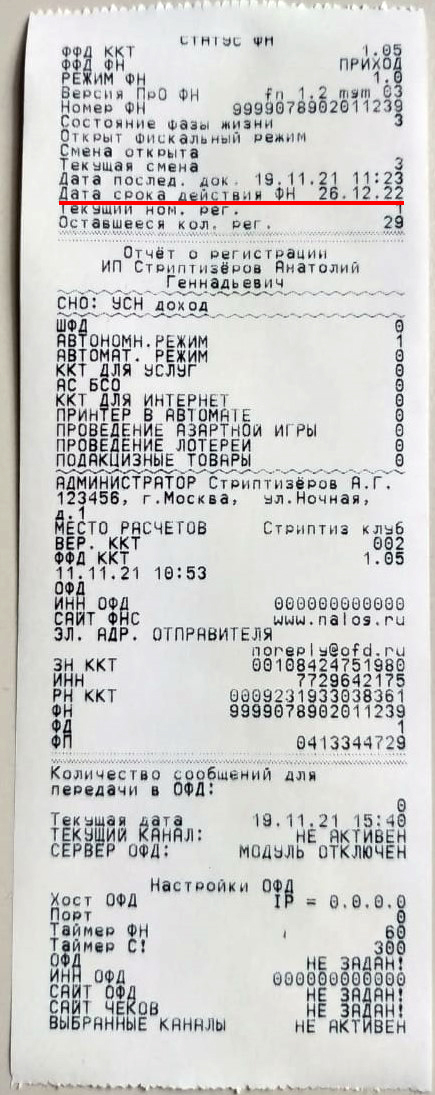
Если кассой пользоваться в дальнейшем не собираетесь, то переходите к следующему шагу.
Шаг 2. Установка даты при просрочке ФН
Если срок действия фискального накопителя еще не окончен - пропустите этот шаг.
Если срок действия фискального накопителя уже прострочен, то нужно установить дату и время в интервале между последним документом и датой окончания действия фискального накопителя, для этого:
- выключите и снова включите кассу - на экране появится стартовая надпись;
- нажмите клавишу [ИТ] - на индикаторе появится дата и время;
- нажмите клавишу [X];
- введите нужное время в формате чч:мм:сс;
- нажмите клавишу [ИТ] - на индикаторе появится надпись КАССОВЫЙ РЕЖИМ;
- нажмите несколько раз клавишу [РЕЖ], пока на экране не появится надпись ПРОГРАММИРОВАНИЕ;
- нажмите клавишу [ИТ];
- введите пароль [2] [2];
- нажмите клавишу [ИТ] - на индикаторе появится ДАТА;
- нажмите клавишу [ИТ];
- введите верную дату в формате дд:мм:гг;
- нажмите клавишу [ИТ] - на индикаторе появится ДАТА;
- нажмите клавишу [РЕЖ] и на экране появится ПРОГРАММИРОВАНИЕ.
Шаг 3. Подключение к интернету (при необходимости)
Чтобы касса отправила все чеки в ОФД, в том числе и отчет о закрытии фискального накопителя ее необходимо подключить к интернету. Если Вы уверены, что подключение к сети интернет уже настроено этот шаг можно пропустить.
Настройка сети интернет через Wi-Fi:- Выключите и включите кассу, на экране появится стартовая надпись;
- нажмите клавишу: [ИТ] и еще раз [ИТ], чтобы перейти в главное меню кассы (на индикаторе появится надпись Кассовый режим);
- нажмите несколько раз клавишу [РЕЖ], пока на экране не появится надпись ПРОГРАММИРОВАНИЕ;
- нажмите клавишу [ИТ];
- введите пароль [2] [2];
- подтвердите нажатием кнопки [ИТ];
- клавишами [+] и [-] найдите надпись НАСТРОЙКИ WiFi;
- нажмите несколько раз клавишу [ИТ], пока на экране не появится надпись ПОИСК ИЛИ ВВОД? ПОИСК SSID СЕТИ;
- подтвердите нажав клавишу [ИТ];
- после этого произойдет поиск доступных сетей и на экране появится название первой сети из списка найденных кассовым аппаратом, если первой определилась не ваша сеть, то клавишей [+] найдите необходимую сеть;
- нажмите клавишу [ИТ];
- нажмите клавишу [+] на экране отобразится WiFi ПАРОЛЬ;
- распечатайте таблицу кодировки:
- нажмите [00] (это одна кнопка с двумя нулями);
- клавишами [+] и [-] найдите надпись ТАБЛ. КОДИРОВКИ;
- нажмите клавишу [ИТ] - на чеке распечатается таблица кодировки для ввода текста и символов (чек с кодами символов можно оторвать и сохранить, чтобы в дальнейшем не распечатывать повторно);
- нажмите клавишу [ИТ];
- с помощью таблицы кодировки введите пароль от сети WiFi (например для того чтобы ввести "12345" нужно набрать следующую комбинацию: 049 050 051 052 053)
- после ввода пароля нажмите [ИТ];
- нажмите клавишу [РЕЖ] и еще раз клавишу [РЕЖ];
- нажмите клавишу [3] касса должна перезагрузиться.
- Выключите и включите кассу, на экране появится стартовая надпись;
- нажмите клавишу: [ИТ] и еще раз [ИТ], чтобы перейти в главное меню кассы (на индикаторе появится надпись Кассовый режим);
- установите активированную SIM-карту в слот;
- нажмите несколько раз клавишу [РЕЖ], чтобы перейти в главное меню кассы (на индикаторе появится надпись Кассовый режим);
- нажмите клавишу [00] (это одна кнопка с двумя нулями);
- клавишами [+] и [-] найдите надпись Баланс SIM-карты;
- нажмите клавишу [ИТ];
- распечатается баланс SIM-карты - в момент формирования данного отчета все необходимые настройки автоматически устанавливаются в кассовый аппарат;
- после кассу необходимо выключить и включить.
Шаг 4. Закрытие смены
Если смена открыта - ее нужно закрыть:
- выключите и снова включите кассу - на экране появится стартовая надпись;
- нажмите клавишу [ИТ] и еще раз нажмите клавишу [ИТ];
- нажмите клавишу [РЕЖ] и на экране появится ОТЧЕТЫ ФН;
- нажмите клавишу [ИТ] и еще раз нажмите клавишу [ИТ];
- распечатается отчет о закрытии смены.
Шаг 5. Проверка отправленных документов в ОФД
- выключите и снова включите кассу - на экране появится стартовая надпись;
- нажмите клавишу [ИТ] и еще раз нажмите клавишу [ИТ];
- на экране не появится надпись КАССОВЫЙ РЕЖИМ;
- нажмите клавишу [•] (точка);
- выйдет чек, обратите внимание на строчку НЕПЕРЕДАННЫХ В ОФД ФД, там должно быть 0.

Шаг 6. Закрытие архива ФН
После того как закрыта смена, отправлены все документы в ОФД. При необходимости установлена нужная дата и время.
- Нажмите клавишу [РЕЖ], пока на экране не будет написано ПРОГ. ФН И ОФД;
- нажмите клавишу [ИТ];
- введите пароль [2] [2];
- подтвердите нажатием кнопки [ИТ];
- клавишами [+] и [-] найдите надпись ЗАКРЫТИЕ ФН;
- нажмите клавишу [ИТ];
- введите пароль [2] [1] [2] [2] [0] [5];
- нажмите клавишу [3];
- распечатается отчёт о закрытии фискального накопителя (чек нужно сохранить).
- далее нажмите несколько раз клавишу [РЕЖ], пока на экране не появится надпись КАССОВЫЙ РЕЖИМ;
- нажмите клавишу [00] (это одна кнопка с двумя нулями);
- клавишами [+] и [-] найдите СТАТУС ОФД;
- нажмите клавишу [ИТ] - на экране отобразится 1, нужно дождаться пока отчёт отправится в ОФД, если статус ОФД не открывается, значит отчёт уже отправился;
- затем выключите кассу.

-
Настройка расположения QR-кода в чеке
Создан , последнее изменение 25.05.2022Руководство по программированию расположения QR-кода в чеке на кассе Меркурий.
Ответ службы поддержки:ПодробнееQR-код совмещен с текстом (печатается справа)
Если у вас в чеке QR-код печатается в самом низу, а вы бы хотели, чтобы он был совмещен с текстом в нижней части, например, чтобы сократить длину чека, то вот как это сделать:- нажмите несколько раз клавишу [РЕЖ], пока на индикаторе не появиться ПРОГРАММИРОВАНИЕ;
- Нажмите [ИТ] - и введите пароль [2] - [2] подтвердите кнопкой - [ИТ];
- клавишей [+] или [-] найдите ПРОГ.ОПЦИИ;
- нажмите [ИТ];
- нажмите [КОД];
- введите [7] - [9] и подтвердите кнопкой [ИТ];
- затем еще раз нажмите [ИТ];
- введите значение [0], чтобы QR-код был совмещен с текстом и печатался справа от него;
- нажмите [ИТ];
- нажмите [РЕЖ];
- и подтвердите сохранение измененных данных кнопкой [3].
QR-кода отдельно под текстом (печатается по центру)
Если же вы хотите сделать наоборот, чтобы в чеке QR-код печатался в самом низу под всем текстом, а не совмещен с ним, то делается это аналогичным способом:- нажмите несколько раз клавишу [РЕЖ], пока на индикаторе е появиться ПРОГРАММИРОВАНИЕ;
- нажмите [ИТ] - и введите пароль [2] - [2] подтвердите кнопкой - [ИТ];
- клавишей [+] или [-] найдите ПРОГ.ОПЦИИ;
- нажмите [ИТ];
- нажмите [КОД];
- введите [7] - [9] и подтвердите кнопкой [ИТ];
- затем еще раз нажмите [ИТ];
- только теперь введите значение [1], чтобы QR-код печатался отдельно;
- нажмите [ИТ];
- нажмите [РЕЖ];
- и подтвердите сохранение измененных данных кнопкой [3].
Видеоинструкция программирования печати QR-кода в чеке:
-
Как исправить ошибку 476 "Ошибка даты времени ФН"
Создан , последнее изменение 17.05.2022Как исправить ошибку 476: ошибка даты времени ФН
Ответ службы поддержки:ПодробнееПричина возникновения ошибки
Ошибка возникает в случае, когда дата и/или время в кассовом аппарате меньше, чем ДАТА и/или ВРЕМЯ последнего чека в ФН. Например, если было неверно откорректировано время или дата на кассе.
Инструкция по решению и ошибка идентична для касс: Меркурий 130Ф, Меркурий 180Ф, Меркурий 185Ф.
Решение проблемы
Шаг 1: определение даты и времени последнего чека в ФН:
- выключите, а затем включите кассовый аппарат;
- нажмите:
- нажмите несколько раз клавишу , пока на индикаторе не загорится: ОТЧЕТЫ ФН
- нажмите 2 2
- нажмите несколько раз клавишу , пока на индикаторе не появиться: ДОК ФН ПО НОМ
- нажмите ;
- на индикаторе появится цифры через "тире". Запомните цифру справа от "тире";
- введите цифру с права от тире
- нажмите: - еще раз введите "цифру справа от тире" -
- распечатается чек: посмотрите на дату и время с этого чека:
- если дата не сильно ушла вперед, то можно подождать пока наступит этот момент, затем выставить дату и время на кассе на 2 минуты позже момента из чека выше и закрыть смену, а потом заново открыть смену.
- если дата в чеке слишком сильно убежала вперед и нет возможности ждать столько времени - то необходимо купить и заменить ФН на новый с перерегистрацией кассы в ФНС
- если эта дата или время в прошлом, то переходим к Шагу 2.
Шаг 2: корректировка времени и даты в кассовом аппарате:
- выключите, а затем включите кассовый аппарат;
- нажмите: - введите текущее время
- нажмите несколько раз клавишу , пока на индикаторе не загорится: ПРОГРАММИРОВАНИЕ
- нажмите 2 2 введите текущую дату
Видеоинструкция по исправлению ошибки 476 "Ошибка даты времени ФН":
- выключите, а затем включите кассовый аппарат;
-
Как пробить простой чек из базы товаров и услуг
Создан , последнее изменение 29.04.2022Картинка чека чек из базы товаров и услуг и его описание
Ответ службы поддержки:ПодробнееКак пробить простой чек из базы товаров и услуг
[КОД] —> введите номер товара в базе —> [ПИ] —> введите цену товара —> [ПИ] —> [ИТ]
-
Отключение продажи по свободной цене
Создан , последнее изменение 25.04.2022Руководство по отключение возможности продажи по свободной цене (без наименования) на кассе Меркурий.
Ответ службы поддержки:ПодробнееС 2021 года по закону о контрольно-кассовой техники запрещено торговать по свободной цене — в чеке необходимо указывать наименование товара. До 01.02.2022 г. были категории индивидуальных предпринимателей, которые могли не указывать наименование товара в чеке, но теперь указывать наименование товаров должны ВСЕ.
Если вы переживаете, что кассир забудет об этом и случайно пробьет чек по свободной цене, то вы можете отключите эту опцию на кассе Меркурий, для этого:
- нажмите несколько раз клавишу [РЕЖ], пока на индикаторе не появиться ПРОГРАММИРОВАНИЕ;
- нажмите [ИТ] - и введите пароль [2] [2] подтвердите кнопкой - [ИТ];
- клавишей [+] или [-] найдите ПРОГ.ОПЦИИ;
- нажмите [ИТ];
- нажмите [КОД];
- введите [4] [0] и подтвердите кнопкой [ИТ];
- справа на индикаторе появится установленное значение данной опции (по умолчанию стоит 0);
- нажмите [ИТ], чтобы изменить это значение;
- теперь введите значение:
- [0] - разрешены все типы пробития чеков (как по свободной цене, так и из базы товаров и услуг);
- [1] - пробитие только по коду (или штрихкоду) из справочника товаров;
- затем нажмите [ИТ];
- нажмите [РЕЖ];
- и сохраните изменение данных кнопкой [3].
Видеоинструкция по отключению продажи по свободной цене на кассе Меркурий

















































